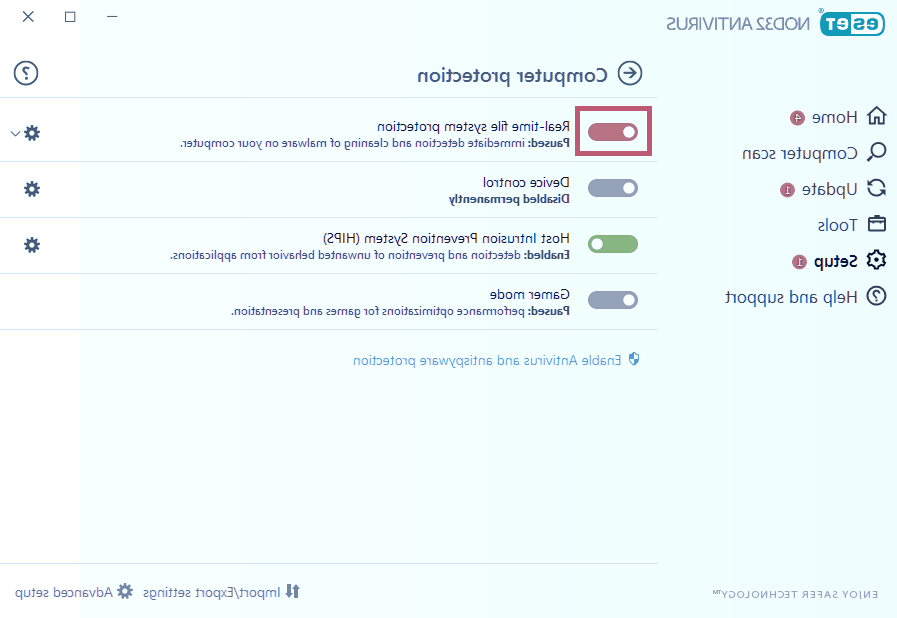بهبود امنیت سیستم با غیرفعالسازی آنتیویروس نود 32

برای نصب برخی از برنامه ها، ضرورت دارد که آنتی ویروس را غیرفعال سازیم تا فرآیند نصب امکان پذیر گردد. در این گزارش، آموزش غیرفعال سازی آنتی ویروس نود 32 مورد بررسی و تشریح قرار خواهد گرفت. این اقدام، از امکان بروز مشکلات احتمالی در حین نصب برنامه جلوگیری نموده و تسهیل کننده فرآیند نصب خواهد بود.
آموزش غیر فعال کردن آنتی ویروس نود 32
در این مقاله، ما به بررسی روش های غیرفعال کردن آنتی ویروس نود 32 در کامپیوتر خواهیم پرداخت. غیرفعال کردن آنتی ویروس اغلب هنگام نصب برنامه های مختلف مورد استفاده قرار می گیرد، زیرا ممکن است آنتی ویروس فعال مانع از نصب برخی برنامه ها شود. با این حال، توصیه می شود که قبل از غیرفعال کردن آنتی ویروس، از سالم بودن برنامه مورد نظر اطمینان حاصل کنید تا از آسیب دیدن سیستم جلوگیری شود. در این مقاله، به طور تفصیلی روش های غیرفعال کردن آنتی ویروس نود 32 را بررسی خواهیم کرد.
از این رو شما خیلی ساده می توانید اقدام به انجام این فرآیند کنید و زمینه را برای نصب آسان برنامه فراهم نمائید. به همین دلیل در ادامه این گزارش از بخش تکنولوژی نمناک قصد داریم شما را با آموزشغیر فعال کردن آنتی ویروس nod32 بصورت قدم به قدم آشنا سازیم. همراه ما باشید.
how to disable eset nod32 antivirus
در قدم اول از بخش hidden icons بر روی آیکون آنتی ویروس نود 32 کلیک کنید تا این برنامه برای شما اجرا شود.
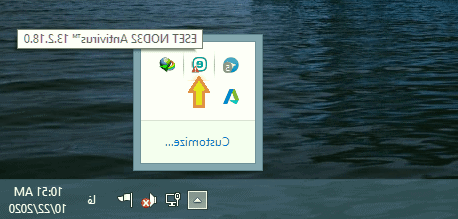
قدم دوم؛ از گزینه های سمت چپ، "Setup " را در قدم اول انتخاب کنید. اینک در قسمت راست بر روی گزینه Computer protection کلیک نمائید.
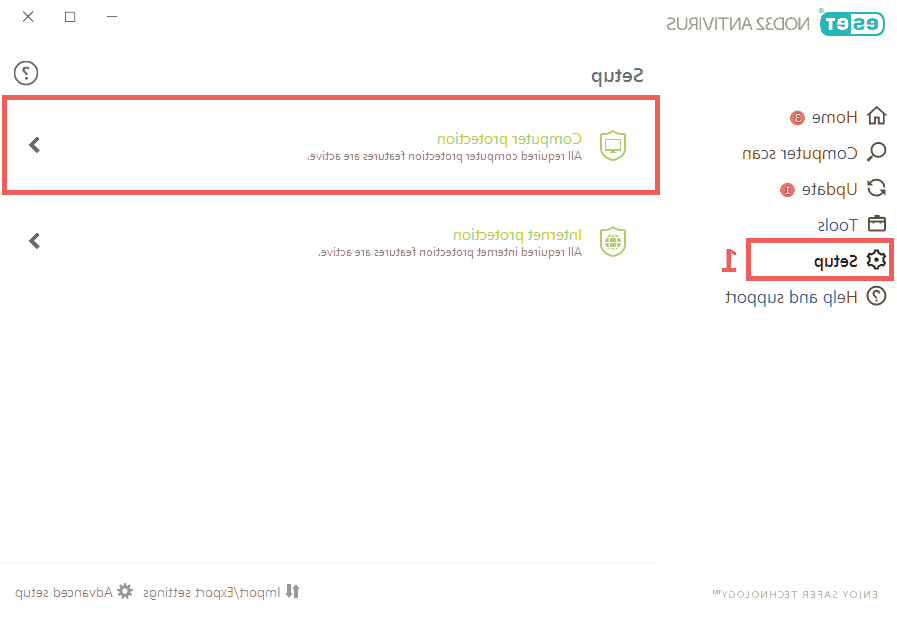
قدم سوم؛ همانند تصویر ذیل گزینه سبز رنگ ...Real-time را انتخاب کنید.
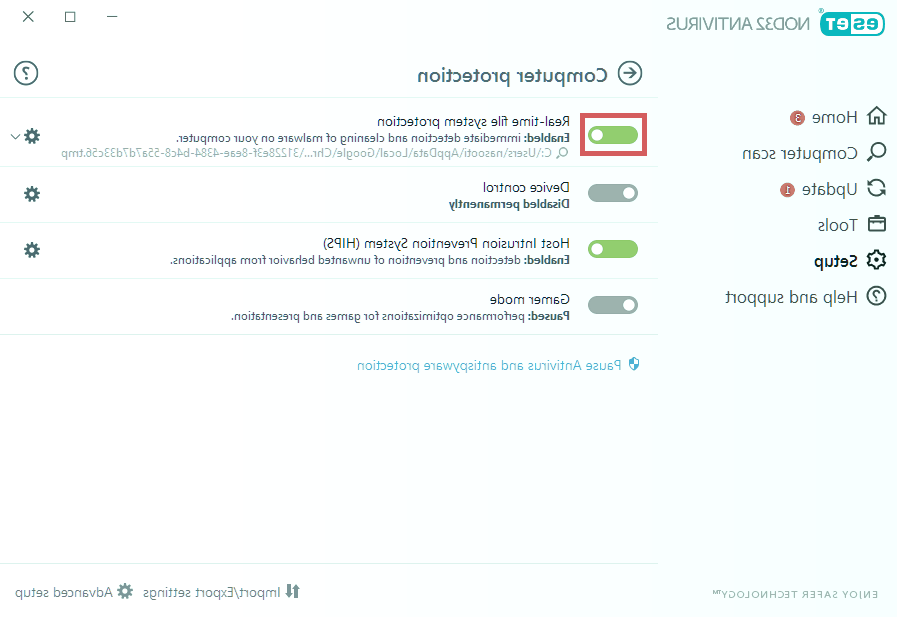
قدم چهارم؛ در این مرحله پیغامی برای شما ظاهر خواهد شد که سمت چپ می توانید مدت زمان غیرفعال کردن آنتی ویروس را مشخص کنید که زمان های انتخابی شما شامل 10 دقیقه، 30 دقیقه، 1 ساعت، 4 ساعت و فعال شدن بعد از ریبوت کردن کامپیوتر می باشد. بعد از انتخاب کردن مدت زمان انتخابی، بر روی Apply کلیک کنید تا تغییر در بازه زمانی مدنظر شما اعمال شود.
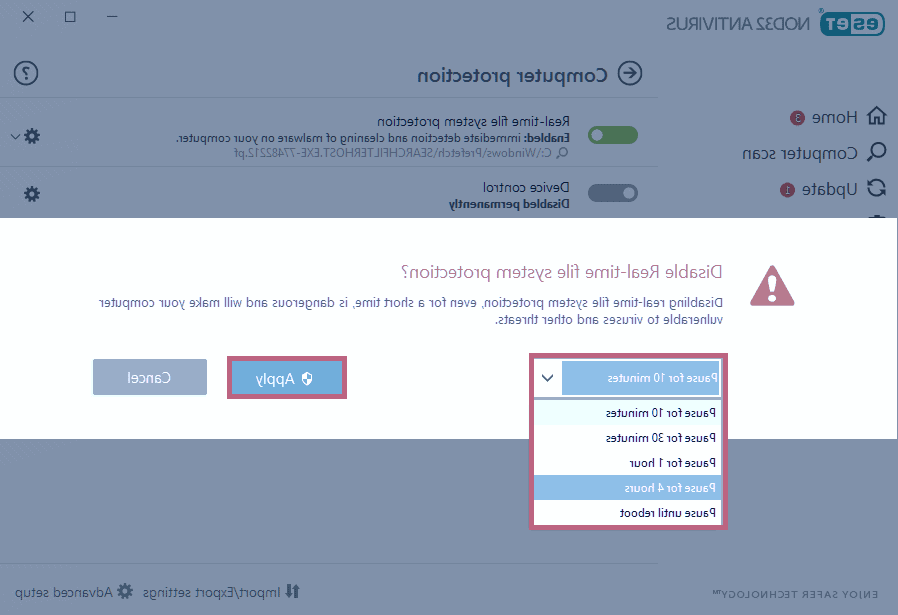
در قدم پنجم شما با موفقیت توانسته اید اقدام به غیر فعال کردن آنتی ویروس نود 32 کنید. اما توجه داشته باشید شما با انتخاب مجدد این گزینه می توانید اقدام به روشن کردن آنتی ویروس کنید.